手机双开微信功能已经成为如今手机用户必备的实用技能之一,不仅可以满足不同账号登录的需求,也可以更加方便地使用微信进行工作和生活。但是对于新手来说,微信双开的设置可能还不是很清晰,今天我们就来一起学习一下,手机双开微信在哪设置,以及微信双开的操作方法。
微信双开教程,微信双开的操作方法
具体方法:
1.打开手机桌面,可以看到桌面目前就一个微信,如下图所示:
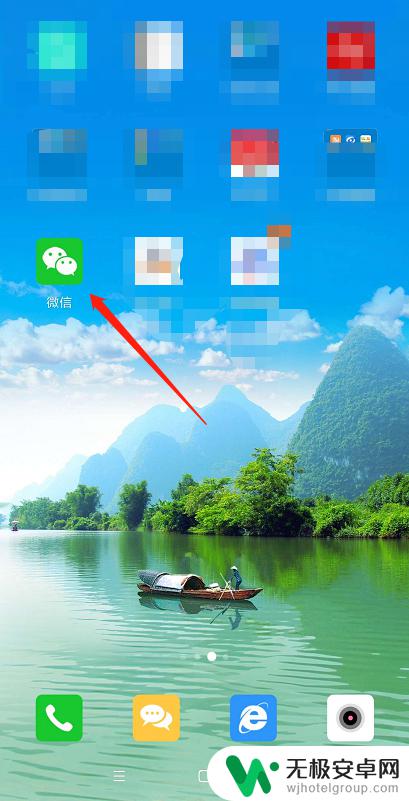
2.然后,打开手机设置,如下图所示:
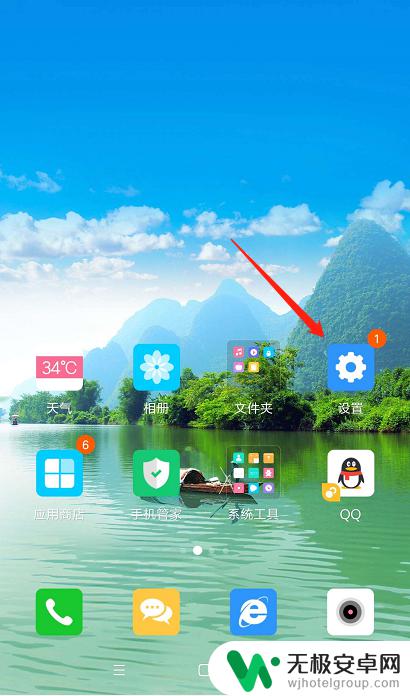
3.打开手机设置后,点击应用双开,如下图所示:
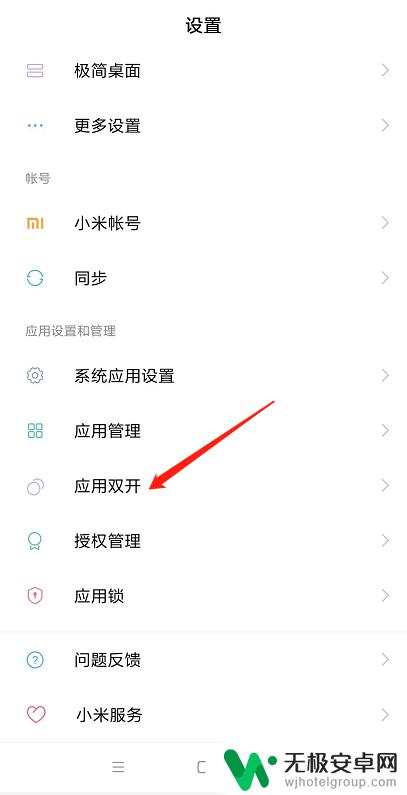
4.打开应用双开后,点击开启微信双开,如下图所示:
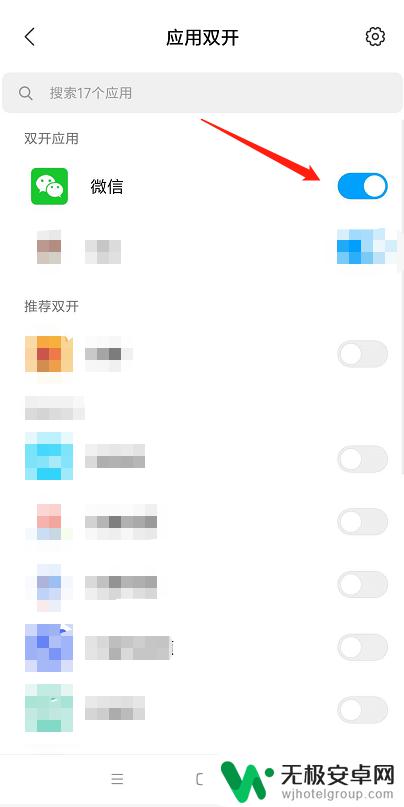
5.开启微信双开后,返回桌面就可以看到两个微信了,如下图所示:
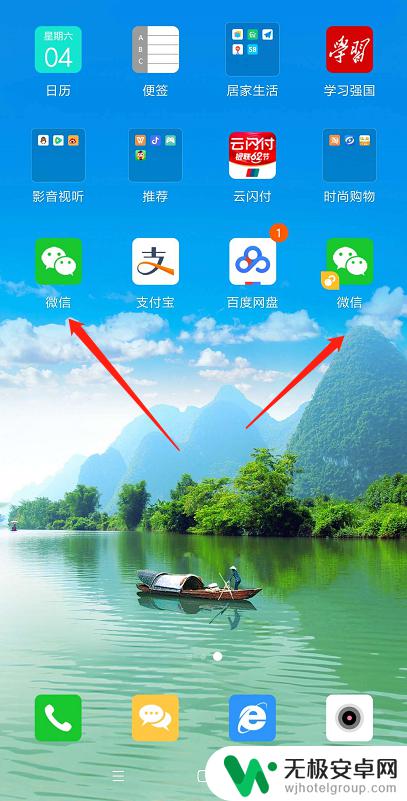
6.然后分别打开两个微信,开启分屏模式。就可以进行两个微信办公了,如下图所示:
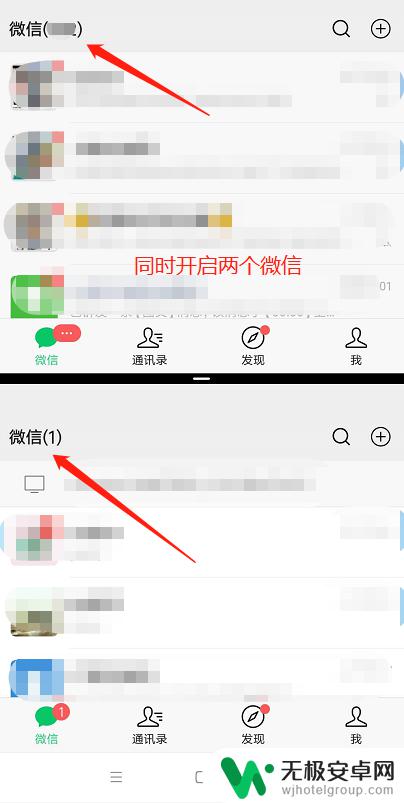
通过设置手机的双开功能,可以让我们轻松实现微信双开。具体的操作方法也非常简单,只需几个简单的步骤即可完成设置。这样一来,我们就可以轻松地同时使用两个微信账号,无需来回切换,提高了工作和生活的效率。同时也为我们的信息安全带来了更好的保障。大家可以根据自己的需求,灵活地应用手机双开微信功能,让我们的生活更加便捷和智能。










